当前位置>
系统教程>
Win10系统怎么取消开机密码?Win10系统取消开机密码的方法
Win10系统怎么取消开机密码?Win10系统取消开机密码的方法
发布时间:2022-09-20
作者:admin
来源:系统之家官网
一般情况下我们首次安装Win10系统都会让用户设置开机密码,这样可以有效的保护电脑的安全,但有用户使用的过程总觉得比较麻烦,那么我们应该怎么去取消这个开机密码呢?下面就跟着小编一起来看看Win10系统取消开机密码的方法吧。
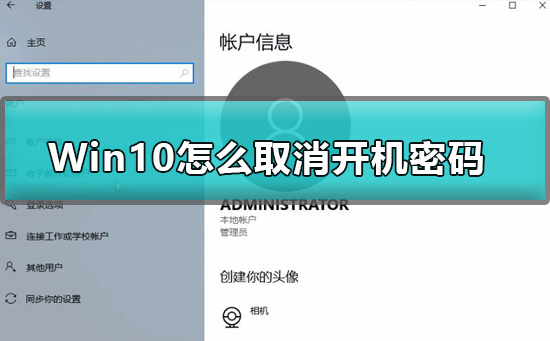
Win10系统取消开机密码的方法
1、右击屏幕左下角【开始】键,选择【运行】选项。
2、输入【Control Userpasswords2】后点击确认。
3、此时出现【用户帐户】 窗口,取消勾选【必须输入用户名称和密码,才能使用这台计算机】,接着按下【应用】按钮,点击【确定】。
4、重新启动计算机后即可生效。
